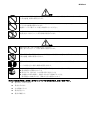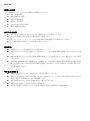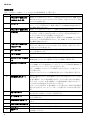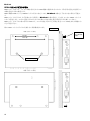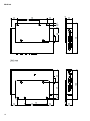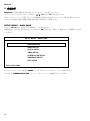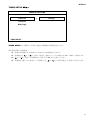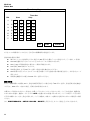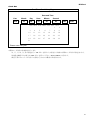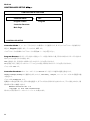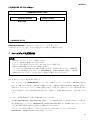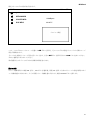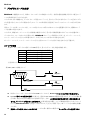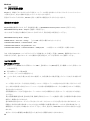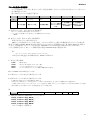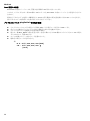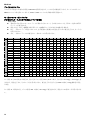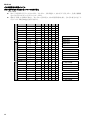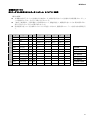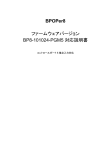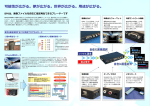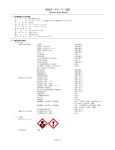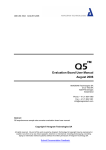Download BPOPer8 ファームウェアバージョン BP8PL
Transcript
BPOPer8 ファームウェアバージョン BP8PL-111026B 対応説明書 Playlist/コントロールポート 5 接点入力対応 ベータ版 BPOPer8 はじめに この度は、BPOPer8 をお買い上げいただき誠にありがとうございます。 本製品を安全にお使いいただくために、お使いになる前に必ずお読みください。 この取扱説明書は、大切に保管してください。 安全上の注意 <必ず守っていただくようお願いします> 本装置を安全に正しくお使いいただくため、または機器の損傷を防ぐため、次の記号を使って注意事項を喚起してい ます。 この表示の内容を無視して、誤った取り扱いをすると、人が死亡または重傷を負う可能性が想定 される内容を示しています。 警告 この表示の内容を無視して、誤った取り扱いをすると、人が傷害を負う可能性が想定される内容 および物的損害のみの発生が想定される内容を示しています。 注意 絵表示の例 記号は、注意(危険・警告を含む)を促す内容があることを告げるものです。左の表 示例は「警告または注意事項」があることを表しています。 記号は、禁止の行為であることを告げるものです。 左の表示例は「分解禁止」を表しています。 記号は、行為を強制したり、指示したりする内容を告げるものです。 左の表示例は「電源プラグをコンセントから抜く」ことを表しています。 BPOPer8 警告 本体の内部や隙間に金属片を落としたり、水やコーヒーなどの液体をこぼしたりしないでください。 火災や感電、故障の原因となります。 電源ケーブルを無理に曲げたり、上に重いものを載せたりしないでください。電源ケーブルに傷がつ いて火災や感電の原因になります。 電源ケーブルに傷がついた場合は使用しないでください。 本体および AC アダプタは絶対に分解や改造しないでください。 発熱、発火するなどして、火災や事故の原因になります。 注意 指定以外の AC アダプタは使用しないでください。 発熱、発火するなどして、火災や事故の原因になります。 湿気の異常に多い場所や水分のかかる可能性のある場所では、絶対に使用しないでください。 火災や感電、故障の原因になります。 電源ケーブルや接続ケーブルをコンセントやコネクタから抜くときはコネクタ部分を持って外してくださ い。 ケーブル部分を引っ張ると故障の原因となります。 次のような場合は電源スイッチを切り、電源プラグをコンセントから抜いてください。 ◆ 異常状態から回復できないとき ◆ 異臭がする、煙が出た、または異常音が発生したとき ◆ 本装置の内部や隙間に、金属片や水などの異物が入ったとき。 異常状態のまま使用すると、事故や火災の原因になります。 次のような異常が発生した場合、速やかにコンセントから電源を抜き、当社へ連絡下さい。 煙が出た、においが出た 異常な音が出た 水や異物が入った 製品を落とした 製品が破損した BPOPer8 使用上の注意 火災や感電を防ぐため、以下のような場所には設置しないで下さい。 風通しの悪い場所 湿気や埃の多い場所 異常に高温な場所 熱器具に近い場所 十分な固定ができない場所 激しい振動のある場所 お手入れの仕方 お手入れをする際には、まずコンセントから電源を抜いてから開始してください。 薄い中性洗剤を含ませた柔らかい雑巾を絞って使用下さい。 濃いアルコール、シンナー、ベンジンなどは塗装などの損傷を招くため使用しないで下さい。 化学雑巾を使用する際は、その注意書きに従ってください。 制限事項 本製品はコンピュータに接続することは出来ません。 本製品がサポートする再生可能なファイル形式について、全ての環境で動作を保証するものではございませ ん。 本製品を使用することにより生じた直接、間接の被害、データの消失等については、弊社では一切その責任 を負いません。 本製品は、医療機器、原子力機器、航空宇宙機器、など人命に関わる設備や高度な信頼性を必要とする設 備、また用途などでのこれらの用途での使用は意図しておりません。このような環境下での使用に際しては一 切の責任を負いません。 その他のお知らせ 本書の内容に関しましては、将来予告なしに変更する場合がございます。 本書の内容に関しましては、万全を期して作成しておりますが、万一ご不明な点や、誤りなどお気づきになり ましたら弊社までご連絡いただきます様お願いします。 本製品は改良のため、予告なく仕様を変更する場合がございます。 本製品は日本国内での使用のみ保証が適用されます。 本書及び本製品に使用されている、社名及び製品名は各社の商標または登録商標です。 BPOPer8 目次 1. 特徴 ................................................................................................................................................................ 1 2. 機能 ................................................................................................................................................................ 1 3. 仕様 ................................................................................................................................................................ 2 再生ファイルについて ................................................................................................................................... 3 再生ファイルの順序について ........................................................................................................................ 3 メモリメディアの優先順 .................................................................................................................................. 4 メディアの挿入時の注意 ............................................................................................................................... 4 内蔵時計のバックアップ時間について ........................................................................................................... 4 時計が動作しない場合の対処方法 ............................................................................................................... 4 ハードウェアの保障について ......................................................................................................................... 5 4. BPOPer8 の各部の機能と接続 ..................................................................................................................... 6 各部の説明 .................................................................................................................................................. 8 メディアカバーの取付 ................................................................................................................................... 9 VESA マウントアダプタの取付..................................................................................................................... 10 寸法図 ....................................................................................................................................................... 11 各コネクタ類詳細説明 ................................................................................................................................. 13 外部電源入出力ポート接続について........................................................................................................... 14 5. リモコン .......................................................................................................................................................... 15 6. 各種設定 ....................................................................................................................................................... 18 SETUP MENU – MAIN PAGE................................................................................................................... 18 PREFERENCES メニュー .......................................................................................................................... 19 PHOTO SETUP メニュー ........................................................................................................................... 20 TIMER SETUP メニュー ............................................................................................................................. 21 CONTROLLER SETUP メニュー ............................................................................................................... 24 FIRMWARE SETUP メニュー .................................................................................................................... 25 7. ファームウェアの更新方法 .............................................................................................................................. 25 8. フォルダーリピートの方法 ............................................................................................................................... 26 9. プログラムモードの利用 .................................................................................................................................. 28 スイッチの接続 ........................................................................................................................................................... 28 フォルダ名のきまり ..................................................................................................................................................... 29 制限事項 .................................................................................................................................................... 29 10. プレイリスト機能.............................................................................................................................................. 30 最低限必要な設定...................................................................................................................................... 30 コンテンツ仕様............................................................................................................................................ 30 プレイリストファイル playlist.ini 仕様............................................................................................................. 31 プレイリストファイル playlist.ini その他の制限 ............................................................................................... 36 スイッチの接続とキーの番号の定義 ............................................................................................................. 37 シリアルポートへの接続と入力番号の定義................................................................................................... 37 プレイリストサンプル .................................................................................................................................... 38 Playlist とシリアルポートの入出力の動き...................................................................................................... 42 BPOPer8 11. オプション機器 BP8-DB9-IDC20P アダプタ ................................................................................................. 44 BP8-DB9-IDC20P 回路図 ......................................................................................................................................... 45 全 17 キー入力リファレンス回路 ................................................................................................................................ 46 BPOPer8 1. 特徴 BPOPer8 は メモリーカードに記録された画像、映像、音楽を高品質で簡単に再生できる装置です。また、業務用 途として使用を想定し、各所に特徴を持っています。 Full-D1(720x480)での表示可能な MPEG1,MPEG2 の高画質ビデオ、最大解像度 5120*3840 までの JPEG ファイル、 MP3 に対応しており、電源オンで自動再生開始が可能です。 また、高機能な自動運転タイマーを内蔵し、指定時刻に自動的に電源オン・オフを行います。本体の電源のオン・オ フにあわせ、外部装置の電源も同時にコントロールする機能を持ち合わせていますので、モニタの電源もあわせてコン トロール可能になります。 さらに、ファームウェアバージョンに”PGM5”があるものについては、D-SUB9 ピンのコントロールポートに単純なスイ ッチを接続するだけで、それらのオンやオフに対応して再生コンテンツを切り替えることを用意に行えます。 表示出力は、一般 TV のコンポジット信号をはじめ、HDMI、コンポーネント、VGA(RGB)信号出力を持ちます。 コンテンツを格納するメディアは、市販の SD メモリーカードや USB メモリメディアを利用します。収録するコンテンツ の長さ、量に応じて幅広い製品から目的に応じた容量のメディアを選んで使えます。メディアの記録形式は、普及して いる FAT 形式で、パソコンでの書き換えはもとより、デジタルカメラで記録されたデータもそのまま表示可能です。 BPOPer8 はコンパクトな大きさで、据え置きや、壁面への取り付けもできるばかりでなく、液晶モニタのマウンタ規 格である VESA 規格の穴位置に準拠したマウンタも用意しているため、パソコン用液晶モニタの背面に装着して使用 することもできます。液晶モニタの背面にマウントした使用方法はユーザが前面から見た場合、電源線のみが若干見え 隠れするだけの一体型のようになり、設置場所にも困りません。 このように、BPOPer8 は教育分野、広告分野、ホームエンターテイメント、ビジネスプレゼンテーションの各分野に おいて、大変有効にご利用いただけます。 2. 機能 BPOPer8 は、非常に高性能に作られており、下記の機能を備えています。 ソフトウェア面 WAV,MP3, JPEG, MPEG-1, MPEG-2 (720x480 pixels) の再生・表示に対応。 ※静止画:VGA 推奨データ解像度:映像出力解像度に合致したピクセル数 ※動画:VGA 推奨データ解像度 640x480pixels または 720x480pixels ※音声:推奨ビットレート 128Kbps 装着してすぐ再生できるプラグアンドプレイ SD メモリーカードを通してファームウェア更新が可能 ハードウェア面 HDMI、コンポジット、コンポーネント、VGA、ステレオ音声出力 (コンポーネント出力は要オプション) SD メモリーカードに対応(MiniSD、MicroSD の場合、変換アダプタ使用でのご利用は動作保証対象外となり ます) 1 BPOPer8 3. 仕様 対象メディア 内蔵カレンダ時計 入力ポート 出力ポート 入出力ポート 音声出力調整 入力電圧 SD メモリーカード(SDHC 対応)、USB メモリー ※1 内蔵リチウムバッテリーよるバックアップです。バックアップ寿命は約 3 年 精度 -25℃~80℃温度補償機能内蔵 月差±10 秒以内 SD メモリカードスロット USB スロット※1 外部赤外線リモコンポート コンポジットビデオ(RCA) アナログ RGB (D-Sub High Density 15Pin) コンポーネント(YpbPr)※2 HDMI※3 ステレオオーディオコネクタ(RCA) ステレオスピーカコネクタ 2W+2W@4ohm コントロールポート RS232C GPIO 5 点 5V 出力 リモコン DC8-18V 付属アダプタは DC12V スピーカ非接続時 消費電力 設置方法 2W+2W スピーカ接続時 HMDI 非接続 HMDI 接続 HMDI 非接続 HMDI 接続 2.2W 3.2W 5.2W 6.2W 据え置きまたは、マウンタを介しモニタ・TV の VESA 規格マウント 75mm ピッチまた は 100mm ピッチ穴を利用し背面に固定 146(L)x90(D)x22(H)mm 突起部は除く。 210g -10℃~60℃ -25℃~80℃ RH 20-90% 結露なきこと RoHS 指令対応済 AC アダプタ、リモコン、メディアカバー、VESA マウントアダプタ、RCA ケーブル サイズ(幅*奥行き*高さ) 重量 動作温度 保存温度 動作湿度 RoHS 対応状況 付属品※4 ※ 1 MiniSD、MicroSD の場合、変換アダプタ使用でのご利用は動作保証対象外となります 推奨メディアタイプ Class4 以上 パナソニック RP-SDPxxGJ1K / RP-SDWxxGJ1K シリーズ 東芝 SD-E0xxG4 / SD-E0xxGX シリーズ サンディスク エクストリーム / ビデオ HD シリーズ USB 端子は Mass Storage Class のメモリーデバイスに対してのみ対応しています ※ 2 オプションの BP-VADPT が必要です。なお、BP-VADPT の第 2 コンポジットおよび S-Video 出力は利用できま せん。 ※ 3 HDCP には対応していません ※ 4 販売時のパッケージにより異なる場合があります。 オプション機器 BP-VADPT コンポーネント出力を使用する際に使います。 BP-POWER8 外部電源入出力ポートを使用する際に使います。50cm 長で反対側端は未加工です。 BP-SPK8 スピーカポート用ケーブル。50cm 長で反対側端は未加工です。 BP8-DB9-IDC20P プログラムモードあるいはプレイリストモードにおいて外部スイッチを容易に接続するためのアダプタ です。 オプション機器は標準コネクタを採用していますのでユーザ自身でも製作可能です。 2 BPOPer8 操作方式 対応再生フォーマット 写真再生モード 自動再生モード タイマーモード プログラムモード プレイリストモード 電源オンによるコンテンツの自動再生開始と、赤外線リモコンを用いた OSD (オンスク リーンディスプレイ) による操作 MPEG 1, MPEG 2, MP3, WAV, JPEG(対応拡張子:jpg,jpeg,mp3,wav,mpg,mpeg) AC3 コーデックは対応していません。適宜 MPEG LayerⅡ音声に変換するなどして ご利用下さい。 HD フォーマットには対応していません。DVD 解像度である 720x480(Full-D1)まで 対応しています。 自動スライドショウ, スライドショウ間隔設定, 画面切り替え効果設定 全ファイルの自動再生 静止画スライドショー+音楽再生(BGM として動作し、動画ファイルを無視) 静止画スライドショー+動画再生(音楽ファイルを無視) 内蔵カレンダ時計に従い稼動時間を設定 オン・オフ時間設定 7 セット 5 つまでの外部コントロールポート信号のオン・オフに対し、再生フォルダを指定可 能。 簡単なスクリプトを書いたテキストファイルをメディア上に置いておくことで、外部キー 入力やシリアルポートからの入力に従ってコンテンツの再生を自在にコントロールす す機能。 再生ファイルについて メディア容量に問題のない限り、MPEG2 形式の利用をお薦めします。サポートしている各種動画ファイル形 式のうち、MPEG2 が最も高い再生品質を発揮します。 本製品がサポートする再生可能なファイル形式について、全ての環境で動作を保証するものではございませ ん。 AC3 音声コーデックはサポートしていません。MPEG Layer II 音声コーデックをご利用下さい。 表示解像度より高い画素数の JPEG 画像は、本体内部のスケーラ機能により、表示解像度にフィットするよう に縮小した形で表示されます。このため、大きなピクセル数の JPEG ファイルを用意しても表示が向上すること はありません。大きなピクセル数の画像は読み込みに時間がかかり全体のパフォーマンスを低下させるため 推奨しません。 ビットレートの高い動画ファイルの再生につきましてはメディアからの転送速度に依存します。動画ファイルの ビットレートに対し、低速なメディアを利用された場合、コマ落ちや、音声の途切れなどが発生する場合があり ます。 高い解像度の静止画の再生につきましてはメディアからの転送速度による遅延の発生と、本体内部での処 理にかかる時間遅延の発生があり、指定スライドショー間隔通りに動作しないことがあります。 ビットレートの高い音声ファイルまたは著しく低い音声ファイルの再生につきましては音声の途切れが発生す る場合があります。MP3 ファイル推奨 128Kbps のビットレートでご利用ください。 再生ファイルの順序について 再生モードで複数のファイルを連続して再生する場合、それらのコンテンツは数字、アルファベットの大文字、 小文字の順に再生されます。ファイル名として使用可能な記号にも対応しますが、順番については、アスキ ーコード表の順となります。 日本語ファイル名については、動作不定となりますので半角数字アルファベットの使用をお勧めします。 abc.mpg, abc.jpg, abc.mp3 のように拡張子以外のファイル名が全く同じ場合、メディア上のディレクトリリスト順 が優先されます。ディレクトリリスト順とは一般にメディアに書き込んだ順ですが、ファイルを削除したりするとこ れらの順序が変わってきます。 ※ このルールは今後変更されることがあります。再生順が重要な場合、上記のような拡張子以外共通となるファ 3 BPOPer8 イル名は避けてください。 メモリメディアの優先順 BPOPer8 では SD メモリカードおよび USB メモリの両方が利用可能ですが、同時に装着された状態で起動した場合 は、SD メモリカードが優先されます。 同時に装着した状態から SD カードを抜き取ると、USB メモリに切り替わります。 両メディアが装着されていない状態からは、最初に装着したメディアが再生されます。 但し、基本的に起動後のメディアの抜き差しは推奨しません。 メディアの挿入時の注意 SD メディアスロットは、プッシュプッシュ型と呼ばれるメディアを押しこんで挿入固定、再度押しこんで取り出しの方式に なっています。挿入固定された状態では、本体前面からメディアは露出しません。 メディア装着時に、押し込みが十分でないと、挿入固定されずメディアが本体前面寄り飛び出します。 押し込みが不十分で再度押しこんで装着しようとする時など短時間にメディアの抜き差しを行うと、システムがハングア ップすることがあります。この場合電源のオフオンによってのみ復旧が可能です。ゆっくりかつ確実にとメディアの抜き 差しを行ってください。 内蔵時計のバックアップ時間について 内蔵時計は、リチウムバッテリーよるバックアップです。バックアップ寿命は約 3 年です。 新たに設置したり、設置場所を変更したりした際には念のため現在時刻を確認してください。設定方法は、 「各種設定- TIMER SETUP – CLOCK SET」をご覧下さい。 時計が動作しない場合の対処方法 電池の交換や、電圧を確認したにも関わらず、時計が止まったままの状態になっている場合は次の方法で、リセッ トをしていただく必要があります。 リセット方法 1.本体電源を切ります。 2.本体下部中央付近前面寄りの四角い穴から見える二つのパッドに当たるようにマイナスドライバーなど導電性の ものを差し込みショートさせます。一瞬で結構です。ショートさせたまま電源を入れてはいけません。 3.電源を入れ、動作を確認します。正しくリセットされない場合は上記を繰り返します。 制限および注意事項 1. 各種ケーブルの装着は電源の入っていない状態で行ってください。 2. メディアの挿抜においても、電源の入っていない状態での操作を推奨します。メディア挿入が不十分で結果と して短時間にメディアの抜き差しが繰り返されるとシステムがハングアップすることがあります。 4 BPOPer8 ハードウェアの保障について 保証期間 製品の出荷日から 1 年間とさせていただきます 以下の項目に該当する場合には、保証対象外とさせて頂きます。 1.製品裏面に貼付してある製造番号が汚損、損傷、および何らかの理由により確認できない場合 2.仕様に適合しない不適切なお取扱いによる不具合と弊社にて判断した場合 3.製品の端子等を含む折れ・曲がり・欠損・焼損およびその他の物理的な破損を弊社にて確認した場合 4. 動作に問題がない場合でも、製品に分解の跡が見られた場合 5.ファームウェア等の書き換えに起因する動作不良と弊社にて判断した場合 6.機器間の相性による動作不良の場合 7. 製品に接続された他の機器、および不適当なメディア等の使用に起因した事による 動作不良、故障、損傷と判断した場合 8.製造元または弊社サポート以外で、改造・修理・部品交換等をされた場合 9.製品の仕様として定めてある条件外での環境でご利用頂いた場合 10.火災、地震、水害、落雷等、その他自然災害および公害による動作不良の場合 11.製品の仕様に適合しない機器等を接続したことによる破損・故障の場合 12.その他、弊社にて保証対象外と判断した場合 その他 1. 2. 3. 4. お客様の都合による返品、交換は致しかねます いかなる場合においてもデータの保証は致しかねます 修理中の代替品のご提供は行っておりません 修理受付の際、ご購入時期によっては弊社の判断に基づき修理対応ではなく同等製品への交換(有償・無償)と させて頂く場合がございます 5 BPOPer8 4. BPOPer8 の各部の機能と接続 左側面 前面 上面 背面 1:メディアカバー固定スロ ット(USB,SD カバー用) 11:スピーカーポート 2:USB ポート 12:オーディオポート 3:メディアカバー固定ネジ穴 13:コンポジット ビデオポート 4: SD スロット 14:VGA/コンポー ネントポート 5: メディアカバー固定 スロット(SD カバー用) 15:HDMI ポート 6:ステータス LED 16:電源ポート 7:リモコン受光部 17:電源スイッチ 左側面 8:外部リモコンセ ンサ接続ポート 6 9:外部コントロ 底面 ールポート 10:外部電源入 出力ポート BPOPer8 7 BPOPer8 各部の説明 各ポートの信号ピン詳細は ページ 13 各コネクタ類詳細説明 をご覧ください。 番号 1 名称 説明 メディアカバー固定スロッ 盗難・いたずら防止メディアカバー※ を取り付けるための穴です。USB および SD の両方に対してアクセスできないようにする時に、3 番のメディアカバー固定 ネジ穴と共に使用します。 USB メモリ機器を装着します。USB メモリの動作サポートはモデルやファームウ ェアバージョンにより異なります。構成に関わらず、USB Mass Storage Class 以 外の機器は使用できません。 1 盗難・いたずら防止メディアカバー※ を固定するためのネジ穴です。 ト(USB,SD カバー用) 2 USB ポート 3 メディアカバー固定ネジ穴 4 SD スロット 5 メディアカバー固定スロッ ト(SD カバー用) 6 ステータス LED 7 リモコン受光部 8 外部リモコンセンサ接続ポ ート 8 1 SD メモリカードを挿入するスロットです。メディア上部を上にして挿入します。カ チッと音がし、内部にとどまる所まで押しこんで下さい。取り出す時は押しこん でメディアが外に出てきたのを確認して抜き取ります。 SD および SDHC カードが使用できます。標準サイズの SD,SDHC カード以外 のメモリメディアの利用は保証致しません。また、SDIO カードなど、SD メモリ以 外の機器は装着できません。 盗難・いたずら防止メディアカバー(付属しない構成もあります)を取り付けるた めの穴です。SD に対してアクセスできないようにする時に、3 番のメディアカバ ー固定ネジ穴と共に使用します。 動作状態を示します。緑色:電源オン、明るい黄緑色と緑色の点滅:タイマース タンバイ状態を示します。 赤外線リモコンの受光部です。リモコンはこの受光部に向けて操作してくださ い。 本体をリモコン受光できない場所へ設置する必要がある場合は、別売の BP-IR_EXT リモコンセンサ延長ユニットをここに接続して使用します 9 外部コントロールポート 10 外部電源入出力ポート 11 スピーカーポート 12 オーディオポート 13 コンポジットビデオポート 14 VGA/コンポーネントポート 本体の動作を制御したり、本体から外部機器を操作するために接続するポート です。PGM5 モデルや playlist モデルでは、キースイッチの接続や RS232C ポ ートを介したコントロールコマンドを入出力を行います。 また、この機能は、カスタマイズによる構成がされることもあり、この場合モデル により異なります。 カスタマイズモデルについての詳細は別途カスタマイズ毎の資料をご覧くださ い。 外部から電源を受けたり、本体の動作に合わせて出力電力をコントロールする ポートです。 16 番の電源ポートとこの外部電源入出力ポートの入力部分とは内部で接続さ れています。このため、16 番の電源ポートに電源を接続した場合はこのポート の入力部分に常時電力が出力されることになります。 このポートの出力部分は、17 番の電源スイッチが投入され、本体の再生準備が 整うと出力されます。また、タイマースタンバイ状態においては出力は停止され ます 2W+2W@4ohm までのスピーカを直接接続できます。アンプ内蔵スピーカを接 続するときは、12 番オーディオポートを利用下さい。 テレビ/モニタの A/V 端子の音声入力ポートやアンプ内蔵スピーカなど音声 入力に接続します。 テレビ/モニタの A/V 端子の映像入力ポートなどコンポジット信号入力に接続 します。 テレビ/モニタの VGA 入力端子に接続します。 15 HDMI ポート テレビ/モニタの HDMI 入力端子に接続します。 16 電源ポート DC12V の電源入力です。付属の AC アダプタまたは、承認済みの AC アダプ タを接続してください。 17 電源スイッチ 18 時計リセット端子 19 マウントネジ穴 BPOPer8 主電源スイッチです。背面からみて左側に押すことで電源が入ります。 なお、10 版外部電源入出力ポートの入力側 内蔵カレンダ時計をリセットする際に、ここにマイナスドライバなど導電性のもの を挿入して端子をショートさせます。 通常はこの操作をする必要はありません。時刻の設定をしても動作しない時に のみこの操作を行います。この操作をしても時計の動作が確認できない場合は 内部のバッテリを交換してください。 なお、リセットを行うと、タイマー設定もリセットされます。 2 本体を別機器に固定する場合や、付属の VESA マウントアダプタ※ を介しモニ タ背面に固定する場合に使用します。詳細は 10 ページを参照、 ※1 メディアカバーの付属しない構成もあります。 ※2VESA マウントアダプタの付属しない構成もあります。 メディアカバーの取付 メディアカバー※ は、メディアの盗難や、いたずらによる交換を防止する目的で使用します。 1 前面のメディアカバー取付穴にカバーのツメ部分を差し込み、付属のネジで固定します。 メディアカバーの取付方向・位置で、USB および SD メモリスロットの両方のアクセスを防止する方法と、SD メディアの みアクセスを防止する方法を選ぶことができます。 SD スロットのみカバーする取付位置 SD および USB スロットをカバーする取付位置 ※1 メディアカバーの付属しない商品構成もあります。 9 BPOPer8 VESA マウントアダプタの取付 VESA マウントアダプタ※ は、モニタ側に設けられた VESA 規格の壁掛けあるいはスタンド取付用の固定穴を利用して 本体を固定する時に使用します。 VESA 規格 75mm ピッチと 100mm ピッチの両方に対応しており、BPOPer8 本体を上下左右自在に取付が可能で す。 VESA マウントアダプタは、まず付属のネジを利用して BPOPer8 本体に固定し、その後、モニタの VESA マウント穴 にネジで固定します。モニタに固定するためのネジは対象モニタ毎に指定長さが異なるため付属していません。 VESA マウントアダプタ自体の厚みは 1mm です。モニタの指定するねじ込み深さ(長さ)にこの 1mm を加えた数値のネ ジをご用意ください。 2 ※2 VESA マウントアダプタの付属しない商品構成もあります。 モニタ背面 本体上部への取付 75mm 用 100mm 用 先に付属ネジで固定 本体下部への取付 10 モニタにこちらか らネジ(非付属) で固定 BPOPer8 寸法図 11 BPOPer8 12 BPOPer8 各コネクタ類詳細説明 番号 名称 8 外部リモコンセン サ接続ポート 9 10 外部コントロール ポート 外部電源入出力 ポート 11 スピーカーポート 12 オーディオポート 13 コンポジットビデ オポート 機能 嵌合コネクタ 外部赤外線ポート φ3.5mmステレオミ ニピン GPIOおよびシリア ル D-Sub9ピンオス 電源および同期パ ススルー Molex 35977-04 JST VHR-4N スピーカー出力 Molex 50-57-9404 JST RE-L04 アナログステレオラ イン出力 標準 A/V コンポジット出力 RCAプラグ ピンアサイン 備考 先端より 5V IR Signal GND 1:5V standby 2:TXD 3:RXD 4:GPIO1 5:GND 6:GPIO2 7:GPIO3 8:GPIO4 9:GPIO5 左端より 1:GND 2:DC OUT 3:GND 4:DC IN 右より 1: RIGHT + 2: RIGHT 3: LEFT + 4: LEFT 白:左音声 赤:右音声 RCAプラグ 標準のシリアルポートコネクタとは異な りますので、そのままPC等に接続して はいけません。 5V Standbyは、メイン電源スイッチが 入っている状態で常に給電します。 最大出力電流: TBD GPIOポートへの印加電圧は0-3.3Vを 基本としてください。これを超える電圧 は内部で3.3Vにクランプされます。 実際の動きは、PGM5モデル、playlist モデル、カスタマイズ仕様により異なり ます。 DC OUT最大出力4A DC INと、電源ポートとは内部で繋が っています。 DC OUTは本体の動作に合わせ出 力がOn/Offされます。 2W+2W@4ohm これを超えるスピーカを接続すると音 が歪んだり、本体が故障することがあ ります NTSC信号 14 VGA/コンポーネ ントポート VGA出力およびコ ンポーネント信号 出力 高密度D-Sub15ピ ンオス VGA:標準 コンポーネント信号 1: Pr 2:Y 3:Pb 6, 7, 8:GND 15 HDMIポート HDMI出力 HDMI TypeA 標準 16 電源ポート 電源 5.5/2.1プラグ センタープラス VGA,コンポーネント信号の切り替え は、リモコンを用いて行います。 VGA出力解像度640x480,1280x720 コンポーネント出力解像度 480P,720P,1080i コンポーネント出力を利用するにはオ プションのBP-VADPTが必要です。 480P,720P,1080i,1080P HDCP非対応 DC 12V 本体のみ動作させる場合に は、標準添付のACアダプタあるい は、1A以上の容量の電源を接続する ことを推奨。 外部電源入出力ポートを利用し外部 装置の電源供給も行う場合はその分 も考慮した容量の電源を接続するこ と。 外部電源入出力ポートのDC INと内 部で接続されています。 番号はページ 8 の各部の説明で説明している番号 13 BPOPer8 外部電源入出力ポート接続について BPOPer8 の外部電源入出力ポートは、ひとつの AC アダプタで、BPOPer8 以外の周辺機器を同時に駆動する ことで、コンセント周りをすっきりさせる目的と、コネクタの持つロック機能を利用し通常の丸型 DC プラグでは緩みが気 になる場所での使用のために用意されています。 外部電源入出力ポートの入力部分(3,4 番ピン)は、丸型ピンの電源ポートと内部で直接繋がっています。これら二つ のポートに同時に AC アダプタを接続することはおやめ下さい。なお、十分な知識の元丸型ピンと入力部分の同時利 用は可能です。 外部電源入出力ポートの出力部分(1,2 番ピン)は、BPOPer8 本体の動作状態と連動して出力されます。 BPOPer8 の電源スイッチが”ON”にあって、設定タイマー時間内の場合、出力部分より電力が出力されます。なお、 タイマー設定を行っていない場合は常時出力されますが、本体が動作を開始してから再生準備が整うまでの間は出力 されません。メディアのコンテンツ数が多い場合には、この時間が長くなります。 外部電源入出力ポートから出力される電圧は、BPOPer8 に入力される電圧と同じで出力電流は最大 4A までとな ります。 BPOPer8 の AC アダプタ(一般標準出荷パッケージの物)を利用する場合、スピーカーを接続せず、コントロール ポートを使用しない場合 0.5A 以下小電力機器を駆動する場合に限り使用可能です。スピーカーを接続して使用する 場合、標準 AC アダプタ利用に置いては、この外部電源入出力ポートに負荷を接続してはいけません。必要に応じて 別途 AC アダプタをご用意下さい。 液晶モニタの AC アダプタを利用して BPOPer8 も同時に駆動したい場合は、その AC アダプタが DC12V の仕様 であることと、AC アダプタに 6W(スピーカ接続時は 12W)以上の電力余裕があることを確認の上利用ください。余裕の ない状態で使用すると、アダプタが破裂したり、火災を起こしたりすることがあります。 外部電源入出力ポートを利用するには、オプションの BP-POWER8 を使用するか、ケーブルを自身でご用意下さ い。 標準形式 液晶モニタなど AC アダプタ BPOPer AC アダプタ DC パススルー利用形式 液晶モニタなど に付属している AC アダプタ他 BPOPer DC In 3,4 番 ピン DC OUT 1,2 番ピン 液晶モニタなど 14 AC アダプタの出力電流余 裕が最低 6W 分あることを 確認ください。アンプ出力 の必要なスピーカーを BPOPer8 に接続して使用 する場合は 12W 分の余裕 が必要です。 BPOPer8 5. リモコン 本体付属の赤外線リモコン上の表記とその機能は下記の通りです。BPOPer8 は基本的に各種設定の上で自動運転 を目的としています。このため、これらの設定ボタン類以外の各種ボタンの再生途中における動作はその時の他の設 定状態により意図したとおりに動作しないことがあります。 テンキーボタン 現在使用していません。 POWER:電源ボタン 詳細 16 ページ 音量コントロールボタン ボーリュームの上げ下げとミュートコ ントロールを行います。 再生コントロールボタン 次・前コンテンツへの切り替え、再生 一時停止のコントロールをします。 STOP:停止ボタン 再生と停止します。各種設定画面に 入る前に一度押す必要があります。 SETUP:設定ボタン DISP:情報表示ボタン 各種設定画面への入出を行います。 詳細 18 ページ。 現在再生中のファイルの情報を画面 上部に表示します。 映像出力解像度切替ボタン INTVL:インターバルボタン 接続モニタに合わせ該当ボタンを押 します。詳細 16 ページ EFFECT:切替効果ボタン スライドショウの時間間隔と切り替え 効果を動的に変更します。 通常は SETUP 画面から設定してくだ さい。 テンキーボタン TIMER:タイマーボタン 現在使用していません。 タイマー設定と、電源ボタンでタイマ ースタンバイへの入出が可能です。 時計機能の設定で使用します。 FILE:ファイルボタン ファンクションボタン メディア上のファイル一覧を表示しま す。 リピート再生するフォルダを指定する 時に使用します。詳細 26 ページ 現在使用していません。 MAIN:メインボタン 映像出力切り替え時確認と、時計表 示をする時に押します。 AUTO:オートボタン 各種設定を行った後、自動再生をス タートする際に押します。詳細 16 ペ ージ リモコン使用時の注意 リモコンは、液体のかかる場所や、熱、衝撃、振動のあたる場所から避けてお使いください。 リモコンの伝達距離が短くなったと感じたら電池を交換してください。 電池が弱くなったときや、長時間使用しないときは、取り外してください。放置したままにしておきますと液漏 れの原因となります。 電池を正しく装着しないと故障の原因となります。 playlist.ini がメディア上に用意されている時で playlist モードが有効な場合、音量コントロールボタン、電源ボ タン以外のキーに反応しません。設定変更が必要な場合は、メディアを抜いてから行って下さい。 15 BPOPer8 POWER:電源ボタン 主電源スイッチを入れると、タイマースタンバイ時間内でない限り起動します。 タイマースタンバイ中に押すと、強制的に起動させることができます。 起動中に押すと、スタンバイ状態になりますが、この時、有効なタイマー設定があると、それに従い次の起動時間に自 動起動します。 AUTO:オートボタン 各種設定を行った後、自動再生をスタートする際に押します。 CONTROLLER-PROGRAM モードが有効な状態では、このボタンを押しても再生開始されません。この場合は電源を 入れ直してください。 映像出力と解像度の切り替え BPOPer8 の、コンポジット、アナログ RGB(VGA)、コンポーネント、HDMI の多様な映像出力とそのを切り替えるには、 リモコンの CVBS,VGA,YPbPr,HDMI のボタンを使用します。 これらの切り替えは、メディアを抜いた状態で行ってください。 各ボタンと出力解像度の切り替わり 解像度の切り替わり。 ボタン 映像出力 繰り返し押すことで、順次繰り返し設定さ れます。 メイン画面左上の表示 CVBS コンポジット (黄色の RCA コ ネクタ) 1 種類のみ。VGA640x480 同時出力 Composite VGA ア ナ ロ グ RGB (D-Sub15 ピン) 640x480(コンポジット同時出力) VGA 640x480/Composite VGA 1280x720 1280x720 YPbPr コ ンポ ーネン ト D-Sub15 ピ ン +BP-VADPT (オプション) 480P(コンポジット同時出力) 720P 1080i YPbPr 480P/Composite YPbPr 720P YPbPr 1080i HDMI 480P(コンポジット同時出力) 720P 1080i 1080P HDMI/YPbPr 480P/Composite HDMI/YPbPr 720P HDMI/YPbPr 1080i HDMI 1080P/YPbPr 720P HDMI 備考 モニタによっては、これらの 出力に対応していないものが あります。 オプションの BP-VADPT ケー ブルが必要です。 コンポーネントの同時出力時 には、BP-VADPT ケーブル の接続において PbPr を入れ 替える必要があります HDMI の出力を利用する際には、HDMI ケーブルが正しく接続されていることを確認して下さい。起動後の装着 や抜き取りは表示動作に支障をきたすことがあります。 HDMI 出力を利用するときは必ず VGA ケーブルを抜いてください。双方が正しく表示されなくなります。 HDMI ケーブルが正しくモニタに接続されていないと、HDMI ボタンを押しても”HDMI disconnected”のメッセージ が表示されます。 HDMI ケーブルが装着されている状態で、CVBS,VGA,YPbPr の各ボタンを押しても、”HDMI connected”のメッセ ージが表示され、それらのボタンを受け付けません。 HDMI 1080P モードは BPOPer8 内部で一旦 720P モードとして伸長を行い、その後 HDMI 出力段において 1080P 信号に伸長して出力するものです。このため、実解像度としては、1080i が最も高精細となります。 1080i モードはインターレース出力となります。接続するモニタが I/P 変換機能を持たない場合ちらつきを感じること があります。ほとんどの TV モニタでは、I/P 変換機能を持っていますが、多くの PC モニタでは I/P 変換機能を持っ ていませんのでこの解像度を選択する際にはモニタ選定にご注意ください。 HDMI 出力と YPbPr(コンポーネント)出力を同時利用される場合は、BP-VADPT ケーブルの Pr(赤)と、Pb(青)の ケーブルを入れ替えて接続ください。 16 BPOPer8 各出力の 480P 解像度では、コンポジット信号を同時に利用することができます。HDMI、YPbPr と接続することに より最大で 3 つのモニタに対して同時出力することができます。 17 BPOPer8 6. 各種設定 BPOPer8 には多彩な動作を設定できるセットアップメニューが用意されています。 セットアップメニュー内では、リモコンの矢印キー(∧,∨, <,>)および OK で設定が行えます。 ※ファームウェアバージョンが異なると、ここでの説明画面と異なる内容であったり、デフォルト設定が異なることがあり ます。以下の説明とお使いの装置の画面と異なる場合は販売店にご相談ください。 SETUP MENU – MAIN PAGE リモコンの SETUP ボタンを押すと下の MAIN ページが表示されます。 自動再生途中では、すぐに表示されないことがあります。■停止ボタンを一度押し、自動再生モードを解除してから押 してください。 SETUP MENU -- MAIN PAGE PREFERENCES VIDEO SETUP PHOTO SETUP CONTROLLER SETUP FIRMWARE SETUP EXIT SETUP TIMER SETUP BP8-101024-PGM5 セットアップメニューに入った直後の MAIN ページ左下には、ファームウェアバージョンが表示されます。 これ以外にも FIRMWARE SETUP から、ファームウェアバージョンを確認することができます。 18 BPOPer8 PREFERENCES メニュー PREFERENCES PAGE Play Mode Playlist Setup Values Photo / Video / Music Main Page Photo + Music Photo / Video Play Mode Play Mode は電源 ON 時のファイル再生方法を指定します。 Playlist は playlist.ini ファイルによるプレイリスト再生コントロールを行います。プレイリストの詳細は 30 ページを 参照下さい。playlist.ini ファイルが用意されていない場合、手動運用となります。この場合は、リモコンキーを用い て、FILE ボタンを押し、再生させたいファイルを指定して操作します。 ※プログラムモードでは利用できません。 Photo/Video/Music は電源 ON による全ての再生可能コンテンツをリピート再生します。 Photo + Music は静止画スライドショウ再生で同時に音楽を BGM 的に再生します。 ※INTERVAL TIME と TRANSITION の設定は反映されます。 ※音楽ファイルは MP3 をご利用ください ※動画ファイル(MPEG1/2)と WAV は無視されます ※フォルダーリピートでは動作しません ※プログラムモードでは利用できません。 Photo / Video は静止画と動画を順番に再生します。 ※静止画においては INTERVAL TIME と TRANSITION の設定は反映されます。 ※音楽ファイル(MP3/WAV)は無視されます ※フォルダーリピートでは動作しません デフォルトは Photo/Video です。 再生の順番については、再生ファイルの順序について(3 ページ)を参照してください。 Setup Values は選択肢である Reset を押すことで各種設定を工場出荷時設定に戻します。 19 BPOPer8 PHOTO SETUP メニュー PHOTO SETUP PAGE Interval Time 1 Second Transition Mode 3 Seconds Main Page 5 Seconds 10 Seconds 30 Seconds 60 Seconds 90 Seconds PHOTO SETUP PAGE Interval Time は、静止画の切り替わる時間間隔を指定します。 選択肢は 1SECOND, 3 SECONDS, 5 SECONDS, 10 SECONDS, 30 SECONDS, 60 SECONDS, 90 SECONDS です。デフォルトは、5 SECONDS です。JPEG 画像の大きさにより、設定時間間隔通りに切り替わらない ことがあります。 プレイリストモードにおいて、静止画を指定した場合、デフォルトでここで設定した表示時間が適用されますが、所定 の書式により個別表示時間を指定することができます。 Transition Mode は静止画の画像の切り替わり方を変更します。実際に動作させてみて最適なものを選んでくださ い。選択肢は、 選択肢 FULLSCREEN TOP->BOTTOM BOTTOM->TOP T/B->CENTER CENTER->T/B BLIND:T->B LEFT->RIGHT RIGHT->LEFT L/R->CENTER CENTER->L/R IMPLODE BLIND:L->R CROSSFADE RANDOM 動作 全画面を一気に切り替えます 上から下へ降りてきます 下から上へ上がってきます 上下から中央へ挟むように切り替わります 中央から上下へ広がるように切り替わります 上から下にブラインドのようにいくつかのスリットで切り替わります 左から右に切り替わります 右から左に切り替わります 左右から中央に挟みこむように切り替わります 中央から左右に広がるように切り替わります 四隅から中央に挟むように切り替わります 左から右に縦のブラインドのようにいくつかのスリットで切り替わります 全体がゆっくりと切り替わります。 上記 13 種をランダムに使用します。(デフォルト) デフォルトは、RANDOM です。 YPbPr/HDMI 1080i モードでは Transition Mode の選択はできません。常に FULL SCREEN と同じ切り替わりパターン となります。 CrossFade は CVBS および VGA,YPbPr,HDMI の 480P モードでのみ選択可能です。 20 BPOPer8 TIMER SETUP メニュー TIMER SETUP PAGE Timer Set Change Clock Set Main Page TIMER SETUP TIMER SETUP は、内蔵カレンダ時計の設定や自動運転の時間設定を行います。 設定時刻に関する共通事項 時刻は 24 時間方式で、00:00 から 23:59 までの時刻設定が行えます。 時刻設定は、∧キーと∨キーを用いて設定し、前後のフィールドに移るには、<キーと>キーを使用します。 ∧キーと∨キーを用いて時刻設定をした後、必ず OK ボタンを押してください。 時刻設定に置いては、数字キーでの直接入力と、∧キー∨キーが利用可能です。長押しも受け付けます。 21 BPOPer8 Timer Set Timer Setup Page Timer Set Blk Start Stop 1 O 9 : 00 ~ 11 : 00 2 O 11 : 00 ~ 13 : 15 3 X 13 : 30 ~ 17 : 00 4 O 19 : 00 ~ 22 : 00 5 X 00 : 00 ~ 00 : 00 6 X 00 : 00 ~ 00 : 00 7 X 00 : 00 ~ 00 : 00 OK EXIT CLEAR 1 日を 7 つの時間帯ブロックに分け、それぞれの稼動時間の指定を行います。 設定時刻に関する事項 該当タイマーセットを使用したくない場合は、Blk 番号の右横の○×にて設定します。(○:有効、×:無効) CLEAR を選択することでデフォルト(全てのタイマーセット無効)に戻ります。 Start と Stop が同時刻設定の場合は×(無効)同様となります。 ON 時刻と OFF 時刻で 1 セットです。 時刻設定後は、必ず OK ボタンを押して設定内容を確定させてください。 Start 時間になるとメディア上のすべての再生対象ファイルを仕様に従い順次再生を行い、またそれをループ 再生します。 時刻設定確認だけの場合は EXIT ボタンを押してください。 設定の注意 タイマー待機時間中に液晶を ON し、設定時刻変更等を行った場合は必ず OK ボタンを押し、設定変更内容を確定し てください。EXIT ボタンで抜けた場合、変更内容は無効となります。 内蔵カレンダ時計およびタイマー設定は、内蔵バッテリによりバックアップされています。バッテリの寿命は、電源が抜 かれたままの状態や、電源モードスイッチが”OFF”の位置のままの状態で約 3 年です。バッテリが低下してくると時計 が正常に動作しないことや、設定が消えます。バッテリ交換は、本体ケースを開ける必要がありますので販売店に相談 ください。 また、PREFERENCES – SETUP VALUES – RESET を実行すると、タイマー設定も全てリセットされます。 22 BPOPer8 Clock Set Real Time Clock Setup Page Date and Time Year 2010 Month / 10 / Day Hour 24 12 Minute : 34 Second : 56 OK EXIT Sun Mon Tue Wed Thu Fri Sat 1 2 3 4 5 6 7 8 9 10 11 12 13 14 15 16 17 24 31 18 25 19 26 20 27 21 28 22 29 23 30 Please enter new year 内蔵カレンダ時計の時刻設定を行います。 年、月、日、時、分、秒の指定を行い OK ボタンを押すことで指定した時刻に内蔵カレンダ時計が設定されます。 時刻設定確認だけの場合は EXIT ボタンを押してください。SETUP MENU に戻ります。 画面下部のカレンダーは年月日の変更に合わせて自動的に切り替わります。 23 BPOPer8 CONTROLLER SETUP メニュー CONTROLLER SETUP PAGE Controller Mode Program restart OFF Program Controller Baudrate Main Page CONTROLLER SETUP Controller Mode は、コントローラ入力に対しての動作モードを選択します。5 入力のプログラムモードを使用する 場合は、Program を選択します。デフォルトは、OFF です。 プログラムモードの詳細はプログラムモードの利用(28 ページ)をご覧ください。 Program Restart はトリガーが入力されて指定コンテンツ再生が始まった後、同じまたは別のトリガーが入力された 時にその入力を許可するか指定します。 YES を指定すると、再生途中で何回でも全てのトリガー入力を受け付けます。 NO を指定すると、指定フォルダのコンテンツの全ての再生が終わるまでトリガー入力を受け付けません。 デフォルトは YES です。 Controller Baudrate はコントロールポート上の RS-232C ポートを介した通信の速度を指定します。 9600bps,19200bps,38400bps から選択できます。8 ビット、None Parity、1 Stop bit、フローコントロールなしは各速度共通 で固定です。 デフォルトは 9600bps,8N1 です。 起動後この設定を変更すると、新たな指定速度で、以下のような文字列が出力されますので、正しい設定であるか、線 路に誤りが無いか確認できます。 BPOPer8 Controller Ver. 2.2 Copyright (c) 2011 IOSS International ※これらの文字列はファームウェアバージョンにより異なります。 24 BPOPer8 FIRMWARE SETUP メニュー FIRMWARE SETUP PAGE Firmware Version BP8PL-111026 Main Page FIRMWARE SETUP Firmware Version は、現在のファームウェアのバージョンを表示します。 ここ以外にもセットアップメニューに入った直後の右下での表示での確認もできます。 7. ファームウェアの更新方法 ご注意 不要なファームウェアアップデートは避けてください。 アップデート処理中は電源を切っては行けません。 アップデート前に使用中のモニタに正しく表示がされることをご確認下さい。 更新中の状態を確認するためにモニタ接続が必要です。 ファームウェアの更新に失敗すると本体は再起動できなくなり、修理が必要になります。(有償修理) ファームウェア更新後は、必ず 19 ページの PREFERENCE – SETUP VALUES を選択し、工場出荷 時設定を呼び出してください。これをしませんと、動作が不確定になることがあります。 次の方法でファームウェア更新作業が可能です。 ファームウェアファイルを bp8pl-fw.rom というファイル名で SD メディアのルート上に保存し、電源 OFF 状態の本 体に、その SD メディアを装着し、電源 ON で起動してください。起動後に自動的に Firmware Upgrade の画面が 起動します。リモコンのカーソルキーで YES を選択し決定キーを押しますと自動でファームウェア更新作業が始ま ります。作業が終了しますと本体 LED が緑と橙で交互に点滅します。電源を OFF にし SD カードを取り外してくだ さい。 ファームウェア更新作業後は直ちに次の作業を継続して行ってください。 再起動後 PREFERENCE – SETUP VALUES を選択し、一旦工場出荷時設定にする必要があります。この後に必 要な各種設定を行ってください。PREFERENCE – SETUP VALUES を選択しないまま動作させると古いファームウ ェアに対する設定情報との競合から意図しない動作をすることがあります。 ファームウェアの更新で内蔵カレンダ時計がリセットされることはありませんが、タイマー設定は上記 PREFERENCE – SETUP VALUES の後に再度行ってください。 25 BPOPer8 8. フォルダーリピートの方法 下記の特定フォルダ指定での再生を行っていない限り、本体は電源オンでメディア上のすべての指定再生対象ファイ ルを仕様に従い順次再生を行いまたそれをループ再生します。 特定のフォルダ内のファイルのみを再生したい場合は FILE ボタンを押し、ROOT を表示させます。 ここで、∧∨(上下)キーを押して再生したいフォルダを選択し、OK を押します。 再生フォルダ指定を行う場合、再生モードの指定は無効となり、フォルダ内において ALL と同じ動作をします。 Photo + Music や、Photo / Video としての動作はしません。 ROOT 26 2/8 ROOT CAR COFFEE CONCERT HAIR LOAN NOODLE SHAMPOO 3 Files SD BPOPer8 指定したフォルダの内容が表示されます。 ..¥CAR 2/4 SD .. SEDAN.MPG COUPE.MPG 130MBytes SUV.MPG 2010/7/7 プレビュー画面 ここで、フォルダ内のファイルの一つを選んで OK ボタンを押すと、そのフォルダ内で指定したファイルから順にループ 再生が開始されます。 全ファイルを対象としてループ再生を行いたいときは、上記の OK ボタンを押す代わりに FILE ボタンを押してください。 または、電源を入れなおしてください。 ※3 階層以上のサブフォルダにおける動作は保証されません。 設定の注意 タイマー待機時間中に液晶 ON を行い、File ボタンを選択後、再度 File を押しても次のタイマーオフ指定時間までタイ マー待機状態にはなりません。すぐに再度タイマー待機状態に入るには、液晶 ON/OFF ボタンを押します。 27 BPOPer8 9. プログラムモードの利用 BPOPer8 に装備されている、外部コントロールポートに単純なスイッチと一般的な抵抗を接続するだけで再生コンテ ンツの切り替えを行うことができます。 スイッチは 5 点まで接続でき、デフォルトループ再生のコンテンツと、各スイッチ入力に対するコンテンツを分けてメディ アに用意することでスイッチが押されるごとにコンテンツの切り替えと再生終了でのデフォルトループへの戻りが行われ ます。 再生コンテンツは単一ファイルでなく、ルールに則ったフォルダ名に自由にファイルを配置するだけで、複数のコンテ ンツを柔軟に再生できます。 スイッチは、単純なオープン・ショートとなる接続で使用しますが、受け付ける使用現場によりデフォルトの状態がオー プンであったり、ショートであったりと異なります。BPOPer8 はコンテンツ切り替えのトリガーを、オープン->ショート、 ショート->オープンのどちらの切り替えタイミングで行うかもフォルダ名のみで指定できます。 オープン->ショート、ショート->オープンのどちらも別々のコンテンツとなるよう対応させることも可能です。 スイッチの接続 外部コントロールポートの 5 番ピンは GND 信号で、各スイッチの一方を共通で接続します。 外部コントロールポートのピン番号 4 番-5 番 6 番-5 番 7 番-5 番 8 番-5 番 9 番-5 番 SW1 SW2 SW3 SW4 SW5 上記以外のピンには接続しないでください。 例:SW2, SW3 の接続イメージ 5 1 9 SW2 6 220-680ohm SW3 220-680ohm 外部コントロールポートのコネクタは D-SUB 9 ピンメスです。D-SUB 9 ピンオスコネクタをご用意ください。 4,6,7,8,9 番ピンには抵抗の装着が必要です。抵抗は 220~680ohm の範囲で任意ですが、ケーブルが細い場 合や長い場合は大きめの数値のものを使用ください。なお、この抵抗の装着は必須です。抵抗を装着しま せんと、BPOPer8 が壊れることがあります。必要な抵抗を内蔵し、スイッチ接続を容易にしたオプションア ダプタ、BP8-DB9-IDC20P を用意しておりますので、そちらもご利用下さい。44 ページにその説明を記載し ています。 28 接続ケーブル長は、20 メートルまでです。ノイズの多い場所での使用ではシールドケーブルを使用下さい。 BPOPer8 使用するスイッチは、モーメンタリー(押して離すと元に戻る。押している間だけオンまたはオフとなる)タイプでも、オル タネート(押すと状態をオンまたはオフ状態を保持し、再度押すと戻る)タイプやスライドスイッチの何れも使用できま す。 スイッチの押し下げの維持必要時間は 20msec 以上です。これより短い時間で押し離しが行われると、正しくスイッチ入 力を認識しないことがあります。また、スイッチ押し下げの最低時間間隔は 500msec です。これより短い時間に次のスイ ッチ入力があっても正しく切り替わらないことがあります。 なお、特定の一つのスイッチがオンを維持した状態で起動しても構いません。 複数のスイッチが同時に押し下げられた場合の動作は不定です。 フォルダ名のきまり 使用するコンテンツ自体のファイル名は、拡張子を除き 59 文字までで自由(2 バイト文字非推奨)ですが、フォルダ名 については以下の通りである必要があります。 デフォルトループ再生用 P0 (大文字の’P’と数字の’0’) トリガー スイッチ SW1 SW2 SW3 SW4 SW5 オープン->ショート P1 (大文字の’P’と数字の’1’) P2 P3 P4 P5 ショート->オープン P1H (大文字の’P’と数字の’1’、大文字の’H’) P2H P3H P4H P5H 全てルートディレクトリに配置する必要があります。 以下で指定するフォルダにさらにサブフォルダを設定することはできません。 デフォルトループ用の P0 フォルダは必須ですが、全てのフォルダを用意する必要はありません。使用したい スイッチに対し、使用したいトリガー動作に対応するフォルダのみ用意してください。 メディア内に上記以外のフォルダ名が存在しても構いません。 制限事項 Photo+Music のモードには対応していません。 チャタリング防止機能により、非常に短時間のスイッチの切り替わりは無視されます。 動画再生時にキー入力があると、それまで再生していた動画の最後の部分が若干巻き戻すイメージとなってから画面 が切り替わることがあります。 プログラムモードが有効な状態では、セットアップ画面や、ファイルメニューなどに一旦入ると、それらを抜けても自動で 再生はされません。電源の再投入を行ってください。リモコンの電源ボタンを押す(2 回)でも可能です。2 回目は本体 LED が点滅するのを確認してから押してください。 29 BPOPer8 10. プレイリスト機能 Playlist は、単純なテキストによるスクリプト記述で、コンテンツの再生を外部スイッチやシリアルポートコマンドコントロー ルと組み合わせ、自在に柔軟に再生をコントロールすることができます。 記述はテキストエディタ以外に、EXCEL を用いて表形式で視認性よく入力することもできます。 最低限必要な設定 Playlist 機能を使用するには、まず、設定画面に置いて PREFERENCES-Setup Values - Reset を実行してから、 PREFERENCES-Play Mode – Playlist を選択して利用下さい。 これにより以下の設定が自動的に行われているはずですが、異なる場合は変更を行って下さい。 PREFERENCES-Play Mode – Playlist TIMER SETUP – Timer Set – Change 全ての Blk の数字の横が”X”となっていること CONTROLLER SETUP – Controller Mode – OFF CONTROLLER SETUP – Program Restart – Yes CONTROLLER SETUP – Controller Baudrate – 9600bps,8N1 この部分については変更しても構いません なお、有効な playlist.ini ファイルが入ったメディアが装着されている場合、音量(+,-,MUTE)、電源以外のリモコンキー は効かなくなります。他のリモコンキーによる操作が必要な場合は、メディアを取り出してから操作して下さい。 コンテンツ仕様 使用可能なコンテンツ 動画ファイル(MPEG)および音楽ファイル(MP3)、静止画ファイル(JPEG)専用。但し動画ファイルと音楽ファイル の共存は不可。 最大収録コンテンツ数 256 個 すべてルートディレクトリに配置すること ファイル名は、31 文字+最大 4 文字までの拡張子で、半角英数字のみ使用可能。ダブルバイト文字(日本語)は不 可 ループ再生しながらキー入力待ちをする場合、このループ再生コンテンツの長さはできるだけ長くするようにしてくだ さい。非常に短時間(1 秒など)のコンテンツループと非常に短時間間隔でのキー入力の繰り返しはシステム障害を 発生させることになります。 短時間間隔でキー入力が予想されるコンテンツにおいてはその間隔よりも十分長いコンテンツ長となるように設定し てください。 異なる種類(動画と静止画、静止画と音楽、動画と音楽など)のコンテンツを使用する際、その種類が切り替わる時に 画面が一瞬乱れることがあります。 静止画切り替え途中のユーザスイッチ入力やシリアルポートからのコマンド入力を受け付けない時があります。この 問題は、切り替え効果と静止画ファイルの大きさにより問題がより顕著に現れます。このため、静止画は表示モード 解像度以上に大きなものは使わないようにして下さい。これは、最大でも 1980x1080 ピクセル以内に抑えることを意 味します。 表示モード以上の解像度の映像を用意しても表示に良い影響が表れることはありません。 30 BPOPer8 プレイリストファイル playlist.ini 仕様 概要 プレイリストの基本構造は、再生ファイル毎に再生後の動作と各キー入力に対する動作を 1 行ごとに記述したものであ り、ファイル名として、playlist.ini を使用します。 このファイルがメディア上のルートフォルダに配置されていることで、BPOPer8 が起動するときにこれを読み取り、コント ロールポートから送られてくるスイッチ入力、シリアルポートコマンド情報に合わせて動作します。 playlist.ini ファイルは、カンマ(‘,’)で区切るテキストファイル CSV 形式となっているため、テキストエディタや Excel を用いて記述することが可能です。但し、Excel を用いて記述すると、余分なカンマだけの空白行が残ることがあるの で必ずテキストエディタで確認する必要があります。 31 BPOPer8 まずは、記述例とその動作を説明し、その後に記述構造、フォーマットの詳細を説明します。 見易さの点から、Excel ワークシート上で記述した状態を使用しますが、CSV 形式という各セル値との間にカンマ (‘,’)で区切られたテキストファイルを実際には利用しなくてはならなりません。 なお、各行の最後の○に数字①,②…は説明のために付け加えたものであって、実際には記入しません。 記述例 A B C ① 1 !BLCV1 ② 2 #電源オンで MAN ブロックへ ③ 3 TOP ② 4 #利用キー番号 ④ 5 BLC_KEYS ② 6 #ブロック記述開始 ⑤ 7 MAIN main.mpg LOOP ⑥ 8 BL01 rose.mpg GOTO ⑦ 9 BL02 lily.mpg STOP cosmos.mpg BACK ② 10 #再生完了まで何もキーを受け付けない ⑧ 11 BL03 D E F MAIN 11 12 BL01 BL02 MAIN BL02 BL03 MAIN 記述説明 32 ① BLController 用の playlist.ini ファイルであることを宣言 (セル A1) ② #(半角)で始まる行はコメント行で日本語も利用可能である。先頭行、各種行間に挿入可 ③ 電源オンで実行するブロックを指定することの宣言(セル A3)とブロック名を”MAIN”に指定する (セル B3) ④ 使用するキースイッチ(またはシリアルポート入力コマンド)行であることの宣言 (セル A5) と 使用キーは 2 個で、S11,S12 (または、シリアルポート入力の’11’と’12’) (セル E5,F5) ⑤ ブロック名の宣言として、”MAIN”を宣言(セル A7)。再生コンテンツを”main.mpg”(セル B7)とする。キー入力があるまで繰 り返し再生をする(セル C7)。11 番のキー入力があると、ブロック名”BL01”を実行する(セル E7)。12 番のキー入力があると、ブ ロック名”BL02”を実行する(セル F7)。 ⑥ ブロック名の宣言として、”BL01”を宣言(セル A8)。再生コンテンツを”rose.mpg”(セル B8)とする。再生が完了する と、”MAIN”ブロックを実行する(セル C8,D8)。11 番のキー入力があると、ブロック名”BL02”を実行する(セル E8)。12 番のキー 入力があると、ブロック名”BL03”を実行する(セル F8)。 ⑦ ブロック名の宣言として、”BL02”を宣言(セル A9)。再生コンテンツを”lily.mpg”(セル B9)とする。再生が完了すると、キー 入力があるまで、lily.mpg の最後の映像を表示したまま停止する。(セル C9)。11 番のキー入力があっても何も変化しない(セル E9)。12 番のキー入力があると、ブロック名”MAIN”を実行する(セル F9)。 ⑧ ブロック名の宣言として、”BL03”を宣言(セル A11)。再生コンテンツを”cosmos.mpg”(セル B11)とする。再生が完了すると、 この”BL03”を呼び出したブロックに戻る(セル C11)。”cosmos.mpg”再生途中に 11 番または 12 番のキー入力があっても何も変 化しない(セル E11,F11)。 BPOPer8 詳細説明 playlist.ini ファイルには①,③,④はそれぞれ 1 回必須。⑤以降の記述形式は最低 1 行は必須です。 すべての行はカンマ(‘,’)でパラメータを区切る必要があります 値とカンマ間にスペース、タブ等の空白文字を含めてはいけません。 ① 形式およびキー数宣言 BLController 用であることを宣言するもので、 !BLCV1 と記述する。 ②コメント行 半角の’#’を先頭に置くことで、日本語を含む自由なテキストを記述できる。BPOPer6 シリーズはこの行を無視して 動作する。 ③TOP ブロック名宣言 電源起動時に表示するブロック名を指定する。ブロック名は⑤以降で記述している先頭のパラメータを指す。 ④キー宣言 使用するキーの番号およびシリアルポートからの入力番号を定義。この値は 16 進数を用います。 キー番号の定義はページスイッチの接続とキーの番号の定義スイッチの接続とキーの番号の定義 37 スイッチの 接続とキーの番号の定義スイッチの接続とキーの番号の定義 スイッチの接続とキーの番号の定義 を参照してくださ い。 33 BPOPer8 スイッチの接続とキーの番号の定義 を参照。 宣言する順番は⑤以降で指定するキー動作の宣言と 1 対 1 で対応するので注意すること。 上記例では、セル B5,C5,D5 が空白(CSV テキストファイルでは’,’が 3 つ続いている)となっていて、セル E5 から キー番号を記述しているが、セル B5 以降であればどこから開始しても構わない。 つまり、 A 5 B C D BLC_KEYS E 11 F 12 は、 A 5 BLC_KEYS B 11 C D E F C D E F D E 12 F 12 や A 5 B BLC_KEYS 11 12 や A 5 BLC_KEYS B C 11 と同じ動作をする。 しかしながら、Excel で記述する際、キー番号とブロック記述でのキー入力に対する動作の指定を見やすくするた めに、④のようにセル E5 から記述を開始することを勧める。 ⑤以降 ブロック定義 ブロック名、再生ファイル名、再生後の動作、入力キーに対するジャンプ先ブロック名を定義する。 ジャンプ先ブロック名は、④BLC_KEYS で定義したキーに 1 対 1 で対応するように記述する。 34 BPOPer8 ブロック定義部の詳細説明 ブロック定義部は、ブロック名、再生ファイル名、再生後の動作、入力キーに対するそれぞれのジャンプ先ブロック 名で構成されています。 最大 256(行)のブロック定義が可能です。 A 7 B MAIN main.mpg ブロック名宣言 A: 任意のブロック名 C D LOOP 再生ファイル名 E BL01 再生後の動作 F BL02 再生後の動作 キー指定順番で 1 キー指定順番で 1 が’GOTO’の場合 番目のキー入力に 番目のキー入力に のジャンプ先ブロ 対する動作 対する動作 ック名 最大 4 文字(半角英数字) 同一ブロック名を宣言部に記述することはできない。 ブロック名には予約語として下記があり、これを使用することはできない。 "TOP" B: 再生ファイル名 最大 31 文字(半角英数字) 拡張子を含むファイル名を記述します。 JPEG ファイル指定時は、ファイル名の後に、’:’(コロン)で区切って、数字で秒数を指定することで、その表示時 間(以下の説明の GOTO、BACK 指定時)を指示することができます。最低値は1(秒)、最大値は 3600 秒(1 時間)で す。但し、1 秒を指定してもコンテンツの大きさや、Transition により 1 秒よりも長い時間がかかることがあります。 ここで、秒数指定しないと、20 ページ記載の現在の指定 Time Interval 値が適用されます。 例: R11,001.jpg:10,GOTO,MAN,R11,R20,R30,R40 の記述では、001.jpg が 10 秒間表示され、MAN 行に移ります。 C: 再生完了後の動作 LOOP GOTO BACK STOP 繰り返し再生 次のセル D で指定するブロック名へ移る このブロックを呼び出したブロックへ戻る キー入力があるまでコンテンツの最後の映像を表示し続ける D: C が GOTO の時の飛び先ブロック名 E: 1 番目のキー入力に対応する飛び先ブロック名 F: 2 番目のキー入力に対応する飛び先ブロック名 F 以降は④で指定したキーの数分繰り返し記述する ⑦や⑧のように飛び先ブロック名が空白(スペースやタブは不可)の時は、キー押し下げを無視することを意味する。 この場合、CSV テキストファイルにおいては、スペースを含まない連続したカンマ’,,’として記述する。あるセル部分以降キー入力を無 視する場合は、それ以降の’,’(カンマ)自体を記述しないのも可能である。 例 11 BL03 cosmos.mpg BACK は、CSV 形式(最終的な playlist.ini ファイル)において BL03,cosmos.mpg,BACK,,,,, BL03,cosmos.mpg,BACK,, BL03,cosmos.mpg,BACK, BL03,cosmos.mpg,BACK はすべて同義として扱われる。 35 BPOPer8 Excel 利用上の注意 Excel 2007 より前のバージョンでは、管理できる列数が 256 列までとなっています。 このため、シリアル入力のキー数 255 個(1~255)のすべてを Excel 2007 より前のバージョン上で記述することがで きません。 最初からテキストエディタを用いて編集するか、Excel で各行最後の部分を書き残したまま CSV ファイルを出力し、 後でテキストエディタを利用して完結するようにするなどしてください。 プレイリストファイル playlist.ini その他の制限 プレイリストファイルの 1 行の最大バイト数は 2046 バイト(改行コードを含めて 2048 バイト)。 各ブロック定義は 1 行で 1 アイテムとなる。複数行にまたがる定義はできない。 プレイリストのブロック定義部分の記述は最大 256 行 最大キー数(BLC_KEYS の後に記述するキー番号の数のこと)は 256 個まで(シリアル入力の 1~255 が最大 入力であるので、実質 255 まで) カンマの前後にスペースやタブコードを置かないこと。 最終行に改行コードが必ずあること。 例: N.G.: B12,xxx,xxx,xxx[EOF] OK.: B12,xxx,xxx,xxx ↲ [EOF] 36 BPOPer8 スイッチの接続とキーの番号の定義 playlist.ini の BLC_KEYS に記入すべき値と接続するスイッチとの関係は以下の表の通りです。押し下げ時用と押し離 し時用があります。片方のみまたは両方使用することが可能です。値は全て 16 進表記となっています。 コントロールポート(D-Sub9 ピン)に直接スイッチを接続する場合、SW1~SW5 までの 5 つのスイッチを接続することがで きます。接続はページ 28 プログラムモードの利用―スイッチの接続の例:SW2, SW3 の接続イメージ部分をご覧くださ い。 6 つ以上のスイッチを接続する際は、オプションの BP8-DB9-IDC20P を用いることで、SW1~9 の 9 つまで、46 ページの リファレンス回路を通してご自身でアダプタを製作し接続することで、SW1~SW17 の 17 個までスイッチを接続できるよう になります。 なお、当社では、17 個までのアダプタは提供していません。BP8-DB9-IDC20P 上のチップ抵抗を変更することで製作 の手間の一部を省くことができます。 BP8-DB9-IDC20P アダプタ使用時 SW1 SW2 SW3 SW4 SW5 SW6 SW7 SW8 SW9 - - - - - - - - 直接接続 SW1 SW2 SW3 SW4 SW5 - - - - - - - - - - - - 46 ページリファレ ンス回路接続 SW10 SW20 SW30 SW40 SW50 SW21 SW31 SW41 SW51 SW22 SW32 SW42 SW52 SW23 SW33 SW43 SW53 押し下げ (メイク) 10 20 30 40 50 21 31 41 51 22 32 42 52 23 33 43 53 押し離し (ブレイク) 90 A0 B0 C0 D0 A1 B1 C1 D1 A2 B2 C2 D2 A3 B3 C3 D3 シリアルポートへの接続と入力番号の定義 GND RX TX シリアルポートに対しては左の図の結線で行います。 RS-232C 信号 3 線式、無制御方式になっています。 5 1 9 6 一般の PC や、市販の USB シリアルアダプタを直接接続すると、これらの信号以外の 接続がされているものがあるため、片方または双方の機器が壊れる可能性が十分にあ りますので、この 3 本の信号だけが繋がるように間にアダプタケーブルを挟むなどの修正等行って下さい。 なお、上記スイッチの接続との同時使用も可能です。 シリアルポートから、アスキーテキストで入力された 16 進文字列がそのまま入力番号となります。 10[enter] でハードウェアキーの SW1 の信号が入力されたのと同じ動作をします。1~FF までの 256 種類 のキー入力を受け付けます。 37 BPOPer8 プレイリストサンプル プレイリストの記述により様々な用途で BPOPer8 を利用できます。ここではその例を紹介します。サンプルではすべて MPEG のファイル名を用いていますが、JPEG や MP3 ファイルでも同様に利用可能です。 キー対コンテンツ 1 対 1 サンプル どの場面でもキー入力に対する再生コンテンツを固定 動作の概要 基本的にそれぞれのキーにコンテンツが割り当てられていて、どの時点においても、同じキーを押せば同じ コンテンツが再生される。 再生が完了すると、電源投入時と同じメインの映像がキー入力があるまで繰り返し流れる。 但し、一部のコンテンツ再生においては、必ず最初から最後まで再生を行うために再生完了まで、キー入力 を受け付けない。 また、一部のコンテンツでは再生中に一部のキーのみ受け付けない。 A B C D E F G H I J K L M N O P Q R S T 11 12 13 14 21 22 23 24 31 32 33 34 41 42 43 44 1 !BLCV1 2 TOP 3 BLC_KE YS 4 STRT 0.mpg LOOP R11 R12 R13 R14 R21 R22 R23 R24 R31 R32 R33 R34 R41 R42 R43 R44 5 R11 a001.mpg GOTO STRT R11 R12 R13 R14 R21 R22 R23 R24 R31 R32 R33 R34 R41 R42 R43 R44 6 R12 a002.mpg GOTO STRT R11 R12 R13 R14 R21 R22 R23 R24 R31 R32 R33 R34 R41 R42 R43 R44 7 R13 a003.mpg GOTO STRT R11 R12 R13 R14 R21 R22 R23 R24 R31 R32 R33 R34 R41 R42 R43 R44 8 R14 a004.mpg GOTO STRT R11 R12 R13 R14 R21 R22 R23 R24 R31 R32 R33 R34 R41 R42 R43 R44 9 R21 a005.mpg GOTO STRT R11 R12 R13 R14 R21 R22 R23 R24 R31 R32 R33 R34 R41 R42 R43 R44 10 R22 a006.mpg GOTO STRT R11 R12 R13 R14 R21 R22 R23 R24 R31 R32 R33 R34 R41 R42 R43 R44 STRT 11 R23 a007.mpg GOTO STRT R11 R12 R13 R14 R21 R22 R23 R24 R31 R32 R33 R34 R41 R42 R43 R44 12 R24 a008.mpg GOTO STRT R11 R12 R13 R14 R21 R22 R23 R24 R31 R32 R33 R34 R41 R42 R43 R44 13 R31 a009.mpg GOTO STRT R11 R12 R13 R14 R21 R22 R23 R24 R31 R32 R33 R34 R41 R42 R43 R44 14 R32 a010.mpg GOTO STRT R11 R12 R13 R14 R21 R22 R23 R24 R31 R32 R33 R34 R41 R42 R43 R44 15 R33 a011.mpg GOTO STRT R11 R12 R13 R14 R21 R22 R23 R24 R31 R32 R33 R34 R41 R42 R43 R44 16 R34 a012.mpg GOTO STRT R11 R12 R13 R14 R21 R22 R23 R24 R31 R32 R33 R34 R41 R42 R43 R44 17 R41 a013.mpg GOTO STRT R11 R12 R13 R14 R21 R22 R23 R24 R31 R32 R33 R34 R42 R43 R44 18 R42 a014.mpg GOTO STRT R11 R12 R13 R14 R21 R22 R23 R24 R31 R32 R33 R34 R41 R42 R43 R44 19 R43 a015.mpg GOTO STRT 20 R44 a016.mpg GOTO STRT キー番号 43 と 44 が押された場合は、それぞれブロック番号 R43 と R44 に飛び、それぞれ a015.mpg と a016.mpg を再 生するが、再生完了まで、どのキー入力も受け付けない。再生完了するとどちらも STRT に飛び、0.mpg 繰り返し再生 に戻る。 キー番号 41 が押されると、ブロック番号 R41 に飛び、a013.mpg が再生されるが、再生中に 41 番キーだけ受け付けな い。 38 BPOPer8 クイズ利用サンプル 少ないキーでインタラクティブに映像を切り替え 動作の概要 「はい」と「いいえ」の二つのキーのみがある。 クイズを表示し、次に進み、最後に正解数を表示する。続いて「お疲れ様」映像を表示し、起動時と同じコン テンツ再生に戻る。 コンテンツは全部で 9 ファイルで、同一内容表示のものは別のブロックでも使用している。 A B C D E F 1 !BLCV1 2 TOP 3 #キー割り当て 4 BLC_KEYS 5 STRT start.mpg LOOP Q1 6 Q1 a001.mpg STOP Q1Y Q1N 日本の首都は東京である。はい/いいえ 7 Q1Y a002.mpg STOP Q2A 1H1E 正解です。続けますか?はい/いいえ 8 Q1N a003.mpg STOP Q2B 0H2E はずれです。続けますか?はい/いいえ 9 Q2A a004.mpg STOP Q2AY Q2AN 10 Q2AY a002.mpg GOTO 2H0E 正解です。 11 Q2AN a003.mpg GOTO 1H1E はずれです。 12 Q2B a004.mpg STOP 13 Q2BY a002.mpg GOTO 1H1E 正解です。 14 Q2BN a003.mpg GOTO 0H2E はずれです。 15 2H0E a005.mpg GOTO END 2 問正解でした。 16 1H1E a006.mpg GOTO END 1 問正解でした。 17 0H2E a007.mpg GOTO END すべてはずれでした。 18 END end.mpg GOTO STRT お疲れ様でした。 応用 STRT はい いいえ 11 12 表示コンテンツの例 クイズを開始します。よろしいですか? 東京には 23 の区がある。はい/いいえ 東京には 23 の区がある。はい/いいえ Q2BY Q2BN 質問のコンテンツを回答受付時間分表示するようにし、再生完了までにキー入力がなかった場合は、回答時 間切れとみなし、時間切れに対応するコンテンツを表示する。 A B C D E F 1 !BLCV1 2 TOP 3 #キー割り当て はい いいえ 4 BLC_KEYS 11 12 5 STRT start.mpg LOOP Q1 6 Q1 a001.mpg GOTO Q1T Q1Y Q1N 日本の首都は東京である。はい/いいえ 7 Q1Y a002.mpg STOP Q2A 1H1E 正解です。続けますか?はい/いいえ 8 Q1N a003.mpg STOP Q2B 0H2E はずれです。続けますか?はい/いいえ 9 Q2A a004.mpg GOTO Q2TA Q2AY Q2AN 東京には 23 の区がある。はい/いいえ 10 Q2AY a002.mpg GOTO 2H0E 正解です。 11 Q2AN a003.mpg GOTO 1H1E はずれです。 12 Q2B a004.mpg GOTO Q2TB Q2BY Q2BN 東京には 23 の区がある。はい/いいえ 13 Q2BY a002.mpg GOTO 1H1E 正解です。 14 Q2BN a003.mpg GOTO 0H2E はずれです。 15 2H0E a005.mpg GOTO END 2 問正解でした。 16 1H1E a006.mpg GOTO END 1 問正解でした。 17 0H2E a007.mpg GOTO END すべてはずれでした。 18 END end.mpg GOTO STRT お疲れ様でした。 19 Q1T timeout.mpg GOTO A1 20 A1 a008.mpg STOP 21 Q2TA timeout.mpg GOTO A2A 時間切れです。 22 A2A a009.mpg GOTO 1H1E 東京には 23 の区があります。 23 Q2TB timeout.mpg GOTO A2B 時間切れです。 24 A2B a009.mpg GOTO 0H2E 東京には 23 の区があります。 STRT 表示コンテンツの例 クイズを開始します。よろしいですか? 時間切れです。 Q2B 0H2E 日本の首都は東京です。続けますか? はい/いいえ 39 BPOPer8 バス停留所案内利用サンプル ボタンを押す毎に再生されるコンテンツを切り替え 動作の概要 次のバス停留所が近づいたときに押す、「次」ボタン、押し間違えて、前に戻す「戻る」ボタン、往路、復路指 定のそれぞれのボタンの合計 4 つのキーがある。 最初に「往路」か「復路」を指定し、「次」ボタンを押す度に、次の停留所案内を流し、それぞれ再生が完了す るとデフォルト画面 0.mpg を表示し続ける。 A B C 1 !BLCV1 2 TOP 3 #ボタン定義 4 BLC_KEYS 5 #往路案内 6 R10 0.mpg LOOP 7 R11 R1-1.mpg GOTO 8 R12 R1-2.mpg GOTO 9 R13 R1-3.mpg 10 R14 D E F G H R10 次 戻る 往路 復路 41 42 43 44 R11 E13 R10 R20 BGV 映像や黒映像 E11 R12 E13 R10 R20 停留所 A 案内 E12 R13 E14 R10 R20 停留所 B 案内 GOTO E13 R14 E11 R10 R20 停留所 C 案内 R1-4.mpg GOTO E14 R11 E12 R10 R20 停留所 D 案内 12 R20 0.mpg LOOP R21 E23 R10 R20 BGV 映像や黒映像 13 R21 R1-4.mpg GOTO E21 R22 E23 R10 R20 停留所 D 案内 14 R22 R1-3.mpg GOTO E22 R23 E24 R10 R20 停留所 C 案内 15 R23 R1-2.mpg GOTO E23 R24 E21 停留所 B 案内 16 R24 R1-1.mpg GOTO E24 R21 E22 停留所 A 案内 18 E11 0.mpg LOOP R12 E14 R10 R20 BGV 映像や黒映像 19 E12 0.mpg LOOP R13 E11 R10 R20 BGV 映像や黒映像 20 E13 0.mpg LOOP R14 E12 R10 R20 BGV 映像や黒映像 21 E14 0.mpg LOOP R11 E13 R10 R20 BGV 映像や黒映像 23 E21 0.mpg LOOP R22 E24 R10 R20 BGV 映像や黒映像 24 E22 0.mpg LOOP R23 E21 R10 R20 BGV 映像や黒映像 25 E23 0.mpg LOOP R24 E22 R10 R20 BGV 映像や黒映像 26 E24 0.mpg LOOP R21 E23 R10 R20 BGV 映像や黒映像 11 #復路案内 17 #往路次案内待ち 22 #復路次案内待ち 40 BPOPer8 自販機利用サンプル 各ステージで入力を受け付けるキーをコントロール, タイムアウトで誘導 動作の概要 自販機に客が近づいたことを検出する来客センサ、硬貨が投入されたことを検出する硬貨投入センサと、3 つの商品ボタンがキー入力として割り当てられている。 「来客」,「硬貨投入」,「商品選択」の各段階において、排他設定をし、硬貨投入されていない間は商品ボタン 押しに反応しないいなどの対策が採られている。 商品選択で迷っていると判断(タイムアウト)が発生した時には、推奨商品のコンテンツを流し客の誘導を行 う。 A B C D E F G 来客検出センサ 硬貨投入センサ H I 1 !BLCV1 2 TOP 3 # 4 BLC_KEYS 5 MAIN waiting.mpg LOOP 6 R11 InsertCoin.mpg STOP 7 R12 Selection.mpg GOTO SUI 8 P1 BlackCoffee.mpg GOTO COM 商品 1 選択画面 9 P2 MilkCoffee.mpg GOTO COM 商品 2 選択画面 10 P3 GreenTea.mpg GOTO COM 商品 3 選択画面 11 COM Thankyou.mpg GOTO MAN 商品選択後共通画面 12 SUI Recommend.mpg BACK MAIN 41 商品ボタン 1 42 商品ボタン 2 43 商品ボタン 3 44 45 R11 客待ち画面 R12 硬貨投入指示画面 P1 P1 P2 P2 P3 P3 商品選択指示画面 推奨商品画面 41 BPOPer8 Playlist とシリアルポートの入出力の動き プレイリスト機能はシリアルポートを介して、制御を行う他、現在の動作ステータスをモニタリングすることができるように なっています。 シリアルポートの入出力の様子 説明 1 2 3 4 5 6 7 8 9 10 11 12 表示・入力内容 BPOPer8 Controller Ver. 2.2 Copyright (c) 2011 IOSS International DEVICE READY COMMAND READY S:0000 F:0000 S:0000 S:0001 S:0002 F:0002 S:0004 F:0004 S:0000 上記の入出力における playlist.ini の内容 !BLCV1,,,,,,,,,,,, TOP,MAN,,,,,,,,,,, BLC_KEYS,,,,1,2,3,10 MAN,000.mpg,LOOP,,R11,R20,R30,R40 R11,001.mpg,GOTO,MAN,R11,R20,R30,R40 R20,002.mpg,GOTO,MAN,R11,R20,R30,R40 R30,003.mpg,GOTO,MAN,R11,R20,R30,R40 R40,004.mpg,GOTO,MAN,R11,R20,R30,R40 表示入出力の説明 起動時にはシリアルポートに上記のように文字列を出力します。 シリアル通信のデフォルトは、9600bps 8N1 ですが、19200bps 8N1,38400bps 8N1 に設定画面から変更が可能です。 ページ 24 Controller Baudrate を参照してください。 番号 1 2 3 4 5 6 7 8 9 10 11 12 説明 起動メッセージです。コントローラ部分のバージョン番号もここで確認します。 なお、このバージョン表記は BPOPer8 の再生部分のバージョンとは異なります。 BPOPer8 が起動し、playlist.ini を読み込む準備が整ったことを示します。 playlist.ini の読み込みが完了しユーザのスイッチまたはシリアルポートからのキー番号入力の受け付けが 可能になったことを示します。 Playlist.ini がメディア上に無い場合は COMMAND READY は出力されません。 Playlist の TOP の指定により、000.mpg が再生開始されたことを示す 000.mpg の再生が完了したことを示します MAN 行が LOOP 指定であるため、再度 000.mpg の再生を始めたことを示します 上記の再生途中に、キー番号 1 が入力され、001.mpg の再生が開始されたことを示します 上記の再生途中に、キー番号 2 が入力され、002.mpg の再生が開始されたことを示します 002.mpg の再生が完了したことを示します キースイッチ SW1 の押し下げあるいはキー番号 10 が入力され、004.mpg の再生が開始されたことを示し ます 004.mpg の再生が完了したことを示します R40 行の指定 GOTO,MAN により 000.mpg の再生が開始されたことを示します S:xxxx、F:xxxx で出力される番号に付いて xxxx は 16 進数で表示される、メディア上のファイルの順番であり、入力されたキー番号やファイル名ではありません。 42 BPOPer8 トラブルシューティング 警告 理由の如何を問わず、ご自身で修理しようとしたりして、本体の蓋をあけたりすると、保証の対象外となりますのでお気 をつけください。本体を修理に出す前に、まずは、次の点を確認してください。下記の通りに行っても直らない場合は、 お買い上げ頂いた販売店または弊社にお問い合わせください。 問題 映像が表示されない 解決方法 電源は正しく接続されていますか? LED が点滅している場合は、タイマースタンバイ状態 になっていることがあります。タイマー設定をしていな くてもファームウェア更新を行うと、タイあースタンバイ 状態になることがあります。この場合、リモコンの POWER ボタンを押して強制的に起動させ、SETUP 画面に入って、PREFERENCE – Setup Values – Reset を選択して、一度設定を全てクリアして下さ い。 出力モードがご利用のモニタにあってない可能性が あります。リモコンの映像出力切り替えボタンを押して 出力モードを切り替えてください。 メディア挿入ロックがかかるところまで十分にメディア を押しこまなかったりなどで、メディアの抜き差しが短 時間で繰り返された場合は、電源を入れ直します。 音楽を聴くことができません リモコンによるボリューム設定、MUTE 設定を確認し てください。 リモコンが正しく動作しません 電池が正しく装着されていないことがあります。 電池を交換してください。 リモコンの赤外線発射部分を本体の受光部に向けて 見てください。 メモリーカード上のファイルを再生・表示することがで パソコン上でスキャンディスクを実行してみてくださ きません。 い。 No device present と表示されます SD カード/USB メモリが正しく装着されていません。 あるいは、メディアの故障が考えられます 43 BPOPer8 11. オプション機器 BP8-DB9-IDC20P アダプタ 外観 内部 プラスチックケースに入っており、片側 D-Sub9 ピン オスコネクタ、もう一方が 2.54mm ピッチ IDC20 ピン ロックレバー付きになっています。 内部には、未使用の CON1(1.25mm ピッチ)と、 CON4(2.54mm ピッチ)のコネクタ用スル―ホール が用意されています。ここに直接半田付けも可能で す。 これらのコネクタに接続されて使用するのは自由で すが、当社は結果に付いての責任は負いません。 回路図はページ 45 BP8-DB9-IDC20P 回路図 をご覧ください。 ピンアサインメント (IDC20P 側) ▼ 上側 マーク 番号 19 17 15 13 11 9 7 5 3 1 信号 (5V) SW9+ SW8+ SW7+ SW6+ SW5+ SW4+ SW3+ SW2+ SW1+ 信号 GND SW9- SW8- SW7- SW6- SW5- SW4- SW3- SW2- SW1- 番号 20 18 16 14 12 10 8 6 4 2 下側 スイッチは、これらコネクタの上下(1-2,3-4 等)に接続してお使い下さい。偶数番ピンはいずれも GND 信号で共通です。 必ずしも偶数ピン側がそれぞれのスイッチに一つずつ繋げる必要はありません。 (5V)は、通常は何も出力されていません。内部の JP1 をハンダ等でショートすることで 5V MAX 1A の出力が得られま す。 なお、この 5V は BPOPer8 の主電源がオンである間、通常動作/タイマースタンバイ状態に関わらず常時給電されま す。 PGM5 モデルや、Controller Mode が、Program の状態では、SW6-SW9 は使用できません。 使用接続ケーブルについて DSUB9 ピン側は、市販のシールド済みストレート結線 D-SUB9 ピンケーブルにより最長 20 メートルまで延長可能です が、線材の品質によりこの距離を取れない場合もありますのでなるべく短く結線下さい。 SWx 側のケーブルについても最長 20 メートルの延長が可能ですが、ノイズの多く発生する場所においては特に押し 下げ非認識の誤動作をする可能性もありますので、なるべく短く結線下さい。 44 BPOPer8 BP8-DB9-IDC20P 回路図 45 BPOPer8 全 17 キー入力リファレンス回路 46 BPOPer8 取扱説明書 BP8PL-111026B 用 BP8-B Ver.1.5 2011 年 10 月 IOSS International Co.,Ltd